使用控制台
最后修改时间:2023 年 9 月 7 日PyCharm 使您能够使用交互式控制台,从而可以留在 IDE 中,而无需切换到 shell。
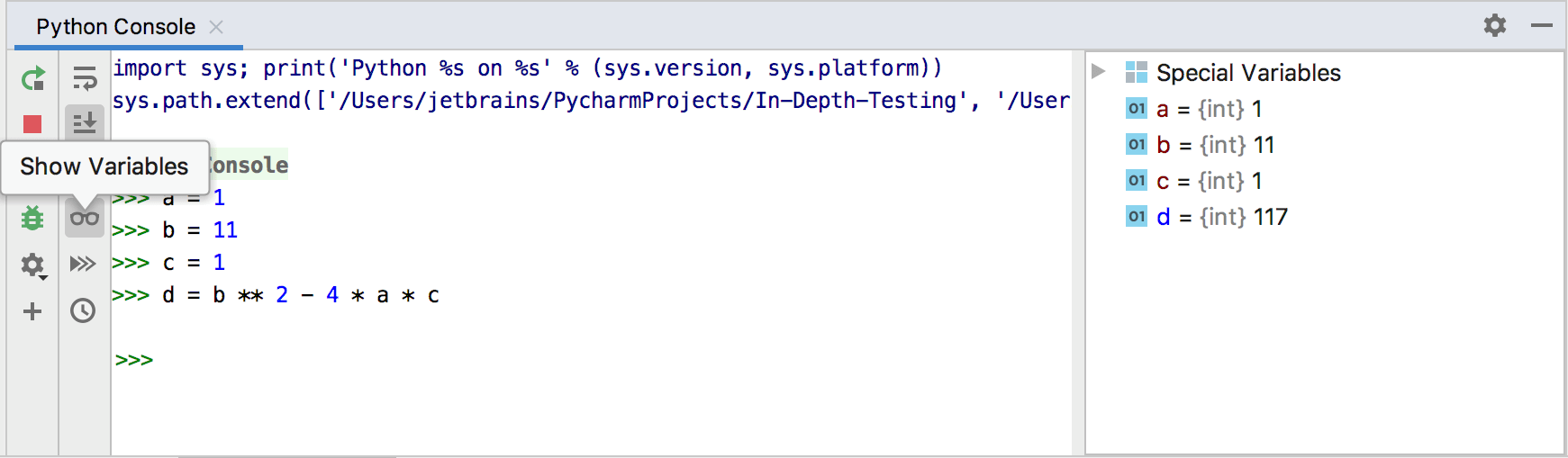
启动控制台
从主菜单中,从“工具”菜单中选择任何与控制台相关的命令,例如“Python”或“调试控制台”。或者,在编辑器下方的工具窗口组中选择相应的窗口。
当当前项目是 Django 项目时,启动的控制台是Django Console。但是,如果当前项目是纯 Python 项目,则 PyCharm 会启动Python Console。
PyCharm 使用“设置”对话框的“文件编码”页面中定义的 IDE 编码创建文件。您可以使用系统默认值或从可用编码列表中进行选择。默认情况下,此编码会影响控制台输出。如果您希望控制台输出的编码与全局 IDE 设置不同,请配置相应的 JVM 选项:CtrlAlt0S
配置输出编码
在“帮助”菜单上,单击“编辑自定义虚拟机选项”。
添加该
-Dconsole.encoding选项并将值设置为必要的编码。例如:-Dconsole.encoding=UTF-8重新启动 PyCharm。
配置控制台颜色
确保您正在使用可编辑的方案。
在“设置”对话框 ( ) 中,转到编辑器 | 配色方案,选择与控制台相关的设置页面:CtrlAlt0S
控制台颜色
控制台字体
在右侧窗格中,选择列表中所需的组件,然后更改其颜色设置和字体:
查看更多详细信息:
感谢您的反馈意见!
此页面是否有帮助?